Základní editace videa nemusí být náročná a nemělo by se od vás očekávat, že za software pro střih videa utratíte více než stovky dolarů. Většina z nás potřebuje pouze základní funkce pro úpravy videa, včetně stříhání, ořezávání, slučování a dalších. Takže co když vám řeknu, že existuje software pro střih videa, který vám může pomoci provádět všechny tyto akce nejen za relativně levnou cenu, ale také nevyžaduje, abyste se softwaru učili hodiny a hodiny. Aplikace, o které mluvím, se jmenuje VideoProc a abychom vám ukázali, jak snadné je její použití, ukážeme vám, jak můžete sloučit videa pomocí VideoProc.
Sloučení videí s VideoProc
Sloučení více videí do jednoho souboru je jednou z nejtěžších základních dovedností pro úpravy, které člověk zvládne. Proto to používám k předvedení toho, jak snadno můžete pomocí aplikace VideoProc upravovat svá videa. Pojďme tedy začít?
- Nejprve spusťte aplikaci a poté klikněte na video.
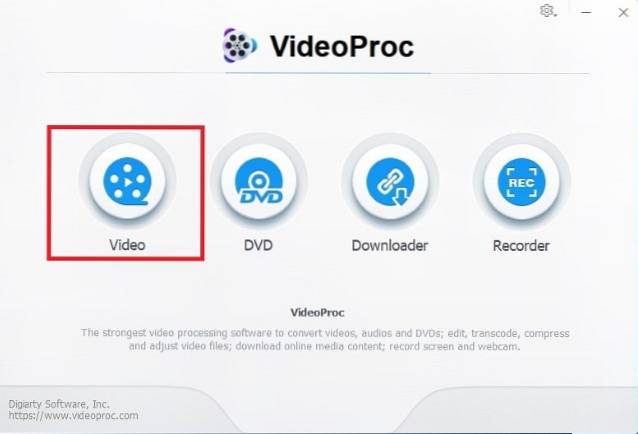
- Nyní buď přetáhněte video soubory, které chcete sloučit do aplikace, nebo klikněte na tlačítko import videa (označeno na obrázku níže) a importujte své soubory.
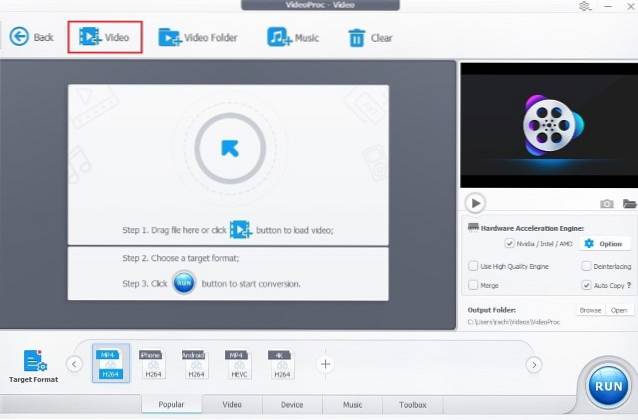
- Po importu souborů klikněte na zaškrtávací políčko vedle akce „Sloučit“ a poté kliknutím na tlačítko „Spustit“ sloučte videa. Můžeš kliknutím na tlačítko „Cílový formát“ vyberte výstupní formát vašeho sloučeného videa, než stisknete tlačítko Spustit.
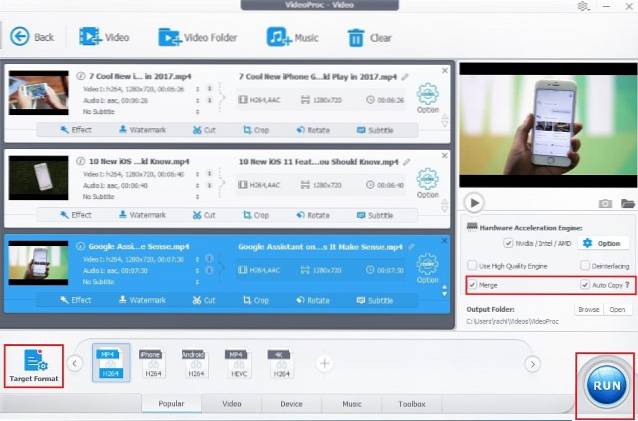
- VideoProc také umožňuje uživatelům oříznout videa před jejich sloučením. Tato funkce umožňuje oříznout nepodstatnou část videa a provést čisté sloučení. Oříznout videa, klikněte na tlačítko „Toolbox“ a vyberte „Merge“ po 2. kroku.
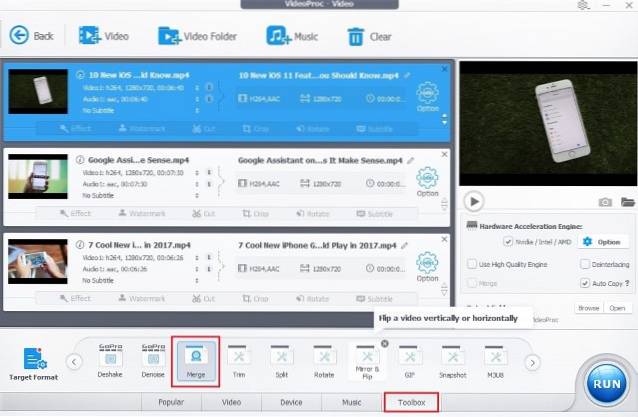
- Nyní vyberte video, které chcete oříznout, a poté poklepáním na tlačítko sloučení otevřete režim oříznutí. Tady, posunutím konce a počátečního bodu posuvníku vyberte požadovanou část. Nakonec klikněte na tlačítko „Hotovo“.
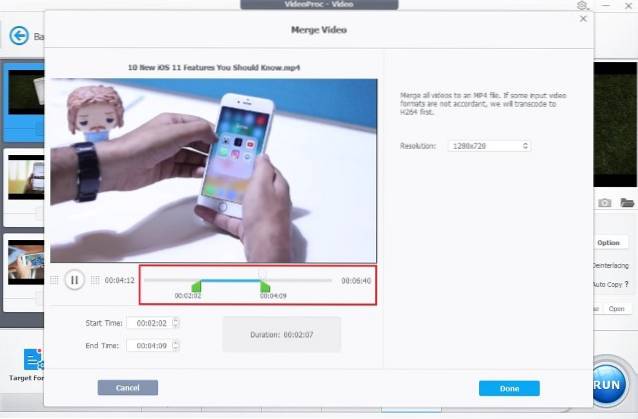
- Opakujte postup pro všechna videa, která chcete oříznout, a poté je sloučte kliknutím na tlačítko „Spustit“.
Jak vidíte, VideoProc vám pomůže sloučit videa pouhými několika kliknutími. I když chcete videa před sloučením oříznout, můžete to snadno provést pomocí VideoProc. Totéž platí pro všechny ostatní druhy základních úprav, které chcete provést.
Cena a dostupnost
Pokud tento příspěvek vzbudil váš zájem o aplikaci a uvažujete o jejím zakoupení, budete rádi, že vám nespálí díru v kapse. VideoProc je v současné době k dispozici za doživotní licenci pouze za 42,95 USD. Pokud chcete platit ještě méně, můžete získat roční licenci za pouhých 29,95 $. Jak již bylo řečeno, doživotní licence je mnohem lepší řešení a určitě byste na to měli jít. Je také k dispozici pro operační systém Mac i Windows, takže si nemusíte dělat starosti s problémy s kompatibilitou.
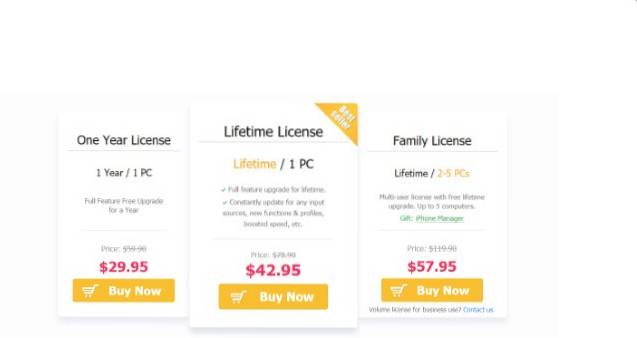
Podívejte se na VideoProc (Začíná na 29,95 $, k dispozici je bezplatná zkušební verze)
Upravujte, ořezávejte a slučujte videa pomocí VideoProc
Jak jsem ukázal, VideoProc opravdu usnadňuje provádění základních úprav vašich videí. Ať už tedy chcete vytvářet jednoduchá domácí videa, nebo potřebujete pouze základní dovednosti v oblasti úpravy videa pro další projekt, VideoProc bude pro vás tou pravou volbou.
 Gadgetshowto
Gadgetshowto



